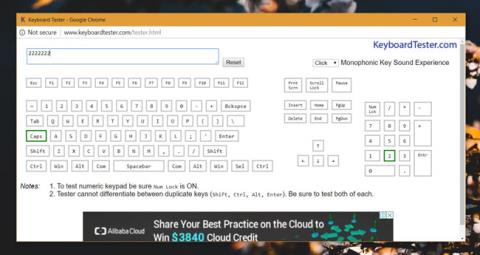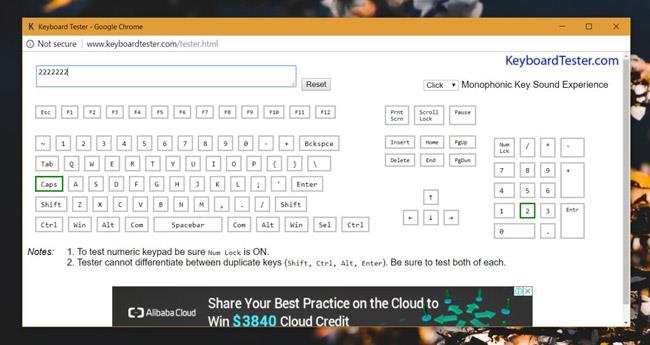Ne visas tastatūras ir vienādas. Fiziskās tastatūras atšķiras atkarībā no atbalstītajiem taustiņu izkārtojumiem, piemēram, Apple tastatūras ļoti atšķiras no Windows tastatūrām. Lielai tastatūrai ir īpaša ciparu taustiņu rinda, savukārt mazai tastatūrai šī daļa ir noņemta, lai samazinātu izmēru. Lietotāji var izmantot ciparu taustiņus virs burtu taustiņiem, lai ievadītu ciparus. Dažas lietojumprogrammas liek jums izmantot ciparu taustiņu rindu (ciparatūru), un tādā gadījumā varat izmantot AutoHotkey , lai tastatūrai pievienotu ciparu taustiņu rindu.
Nospiežot taustiņu, jūsu operētājsistēma to atpazīst, izmantojot virtuālo atslēgas kodu. Katram taustiņam ir savs kods atkarībā no pievienotā tastatūras izkārtojuma. Ja tastatūrai jāpievieno ciparu taustiņu rinda, operētājsistēmai būs jāpamana, ka nospiežamais cipara taustiņš patiešām atrodas speciālā tastatūrā.
Kā pievienot ciparu taustiņu rindu Windows 10 tastatūrai
Lejupielādēt AutoHotKey . Pēc instalēšanas atveriet Notepad un ielīmējiet tālāk norādīto. Saglabājiet failu, piemēram, ar faila paplašinājumu AHK ; numpad.ahk.
#If GetKeyState("CapsLock", "T") 1::Numpad1 2::Numpad2 3::Numpad3 4::Numpad4 5::Numpad5 6::Numpad6 7::Numpad7 8::Numpad8 9::Numpad9 0: :Numpad0
Palaidiet šo failu. Lai simulētu, nospiediet ciparatatūras taustiņu , iespējojiet Capslock . Procesa laikā Capslock ieslēgšana ir līdzvērtīga numLock ieslēgšanai .
Nospiežot ciparu taustiņus virs burtu taustiņiem, jūsu operētājsistēma domā, ka nospiežat īstas tastatūras cipara taustiņu. Varat pārbaudīt, izmantojot programmu Keyboard Tester. Tālāk esošajā ekrānuzņēmumā redzams, ka skaitlis 2 tiek ievadīts, nospiežot fiziskās tastatūras taustiņu 2, bet patiesībā tas tiek ievadīts, nospiežot taustiņu 2, kas atrodas ciparu taustiņu rindā tastatūras augšpusē.
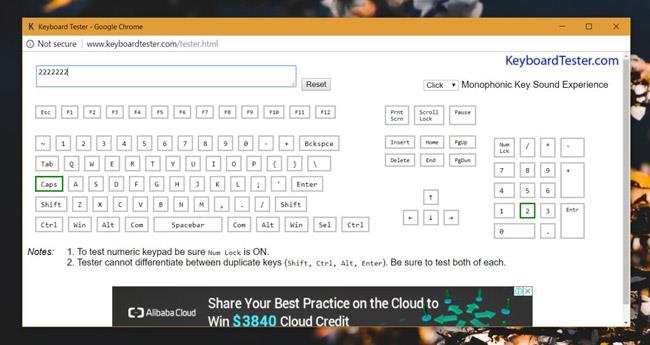
Ierobežojumi, pievienojot ciparu rindu Windows 10 tastatūrai
Šis skripts darbojas tikai cipariem, nevis simboliem vai taustiņiem ciparu taustiņu rindā. Pieskaroties plusa, mīnusa vai slīpsvītras zīmei, tas netiks atpazīts kā ciparu tastatūras taustiņš. Tāpat arī taustiņu "." netiks arī kartēts kā decimālais taustiņš ciparu taustiņu rindā.
Operētājsistēmā Windows 10 šis triks attiecas uz visām lietojumprogrammām, piemēram, ja vēlaties pārvietot kursoru ar ciparu taustiņiem. Ja jums ir nepieciešama ciparu tastatūras rinda īsinājumtaustiņiem spēlēs vai lietojumprogrammās, šis mazais skripts noderēs. Lai to izdarītu, varat atrast lietojumprogrammu, taču tas patērēs vairāk datora resursu.
Redzēt vairāk: